VSCode扩展集成测试:确保扩展质量和稳定性的最佳实践
发布时间: 2024-12-12 04:26:56 阅读量: 6 订阅数: 11 


vsCode-test:测试vsCode
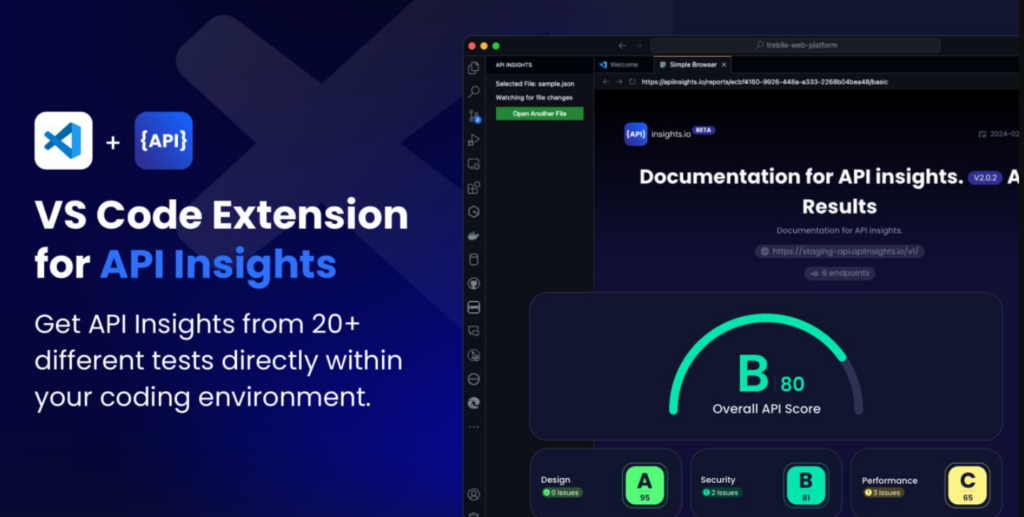
# 1. VSCode扩展集成测试的重要性
VSCode(Visual Studio Code)已成为当前开发者的首选代码编辑器之一,其庞大的扩展生态是它成功的关键因素。在这个生态中,扩展的集成测试扮演着至关重要的角色。本章将探讨集成测试在VSCode扩展开发中的重要性,以及为何所有开发者都应该重视这项工作。
## 1.1 集成测试概述
集成测试是软件测试的一个环节,它位于单元测试之后,目的是检查不同模块之间的交互是否符合预期。对于VSCode扩展,这通常意味着测试扩展与编辑器本身的集成,以及扩展之间可能的交互。
## 1.2 扩展测试的重要性
由于VSCode扩展可能依赖于编辑器的多个API,并且可以和其他扩展一起运行,集成测试可以确保扩展在真实的使用场景中表现良好。没有充分的集成测试,可能会导致扩展在特定环境下出现意外的行为,或者与新版本的VSCode产生不兼容的问题。
## 1.3 集成测试的直接效益
通过集成测试,开发者可以提前发现和解决问题,减少用户遇到bug的几率,从而提高用户的整体满意度。此外,集成测试可以辅助开发者更好地理解扩展的运行环境和限制,优化扩展的性能和稳定性。
下一章将介绍VSCode扩展的基础开发知识,为深入理解集成测试打好基础。
# 2. VSCode扩展的开发基础
## 2.1 VSCode扩展的架构和功能
### 2.1.1 扩展的工作原理
VSCode扩展(也称为插件或语言支持)通过添加新的功能和能力,提升了编辑器的可扩展性。扩展通常是由社区开发者编写的独立包,它们可以利用VSCode的API来访问编辑器的各个方面,例如编辑文本、用户界面、文件系统操作等。
VSCode扩展的工作原理可以分解为几个关键步骤:
1. **激活(Activation)**:这是扩展启动的时刻,通常由用户安装或VSCode启动时触发。扩展可以设置激活事件来定义何时应该激活扩展。
2. **注册命令(Command Registration)**:扩展通过注册命令来暴露功能给用户,这些命令可以在命令面板中调用。
3. **提供语言支持(Language Support)**:扩展能够为特定语言提供语法高亮、代码补全、转到定义等语言服务。
4. **贡献功能(Contribution Points)**:扩展通过贡献功能来向VSCode添加新的视图、编辑器、菜单选项、状态栏项等。
5. **与用户交互(User Interaction)**:通过内置的Web视图API、快捷键等,扩展可以创建丰富的用户交互体验。
VSCode使用一个基于Node.js的后端来处理扩展,这允许开发者使用JavaScript或TypeScript编写扩展,并且可以利用Node.js和VSCode的API。
### 2.1.2 核心API和接口概览
扩展开发者主要依赖VSCode提供的核心API来创建功能。核心API主要分为以下几个部分:
- **工作区API(Workspace API)**:允许扩展访问和修改工作区文件,比如文件读写、文件系统事件监听等。
- **编辑器API(Editor API)**:提供与当前编辑器活动相关的方法,包括获取文档内容、编辑文本、激活编辑器视图等。
- **语言服务器协议(Language Server Protocol, LSP)**:允许扩展为特定编程语言提供智能的编码支持,如代码补全、错误检测等。
- **命令API(Command API)**:提供一种方式来注册和执行VSCode命令,可以通过命令面板或快捷键调用。
- **调试API(Debug API)**:用于扩展调试功能,如添加自定义调试器、启动和附加到调试会话。
每个API都有其对应的接口和方法,允许开发者深入编辑器的内部机制,创造出丰富的用户体验。这些API的详细说明可以在VSCode的官方文档中找到,其中涵盖了使用这些API的代码示例和最佳实践。
## 2.2 VSCode扩展的开发环境配置
### 2.2.1 开发工具和依赖项安装
为了开始开发VSCode扩展,首先需要配置开发环境。这包括安装VSCode本身、Node.js、TypeScript编译器,以及开发扩展所需的特定工具和依赖项。
VSCode扩展是使用JavaScript或TypeScript编写的,因此开发前的准备工作需要遵循以下步骤:
1. **安装Node.js**:访问[Node.js官网](https://nodejs.org/)下载并安装最新版本的Node.js。Node.js包含了npm(Node包管理器),它是扩展开发所必需的。
2. **安装Visual Studio Code**:前往[VSCode官网](https://code.visualstudio.com/)下载并安装最新版本的VSCode编辑器。
3. **安装TypeScript**:为了使用TypeScript进行开发,可以通过npm全局安装TypeScript编译器:
```bash
npm install -g typescript
```
4. **安装VSCode Extension Generator**:通过Yeoman和VSCode Extension Generator来快速生成扩展项目模板。安装命令如下:
```bash
npm install -g yo generator-code
```
5. **选择并安装代码编辑器插件**:为了更好地开发扩展,建议安装一些插件,比如Prettier代码格式化、ESLint代码检查等。
完成这些基本安装之后,就可以开始创建和开发VSCode扩展了。
### 2.2.2 本地扩展的加载和调试
扩展开发过程中,需要频繁地加载和调试扩展,以确保功能正确且符合预期。VSCode提供了方便的机制来实现这一点。
1. **加载本地扩展**:
- 打开VSCode。
- 通过菜单选择“查看” > “命令面板” (或使用快捷键`Ctrl+Shift+P`)。
- 输入并选择“扩展:加载自目录...”命令。
- 浏览并选择扩展项目的根目录。
- 确认后,VSCode会加载指定目录下的扩展,并可以立即使用。
2. **调试扩展**:
- 在VSCode中打开扩展项目。
- 点击调试视图(通常是一个虫子形状的图标)。
- 点击创建一个调试配置文件,并选择“扩展”。
- 这将生成一个`.vscode/launch.json`文件,配置调试环境。
- 设置好断点,可以通过点击绿色的播放按钮开始调试。
- 调试过程中,可以在“调用栈”、“变量”、“监视”等面板查看运行时信息。
利用这些功能,开发者可以对扩展进行实时的测试和调试,快速定位并解决开发过程中遇到的问题。
## 2.3 VSCode扩展的基本开发步骤
### 2.3.1 创建扩展项目模板
为了快速启动VSCode扩展的开发,我们可以使用VSCode Extension Generator来生成项目模板。这个模板包含了扩展开发所需的最基本文件结构和示例代码。以下是在命令行中生成一个新的扩展项目模板的步骤:
1. 打开命令行工具。
2. 执行以下命令以运行VSCode Extension Generator:
```bash
yo code
```
3. 在交互式命令行中选择创建一个新扩展。
4. 输入项目名称、描述等信息。
5. 选择语言(JavaScript或TypeScript)。
6. 选择所需的模板类型,如简单的“Hello World”或“New Command”。
执行完毕后,会在当前目录下创建一个新的文件夹,里面包含了扩展的基本文件结构。开发者可以在这个基础上进一步开发和测试。
### 2.3.2 编写扩展的基本功能代码
一旦项目模板准备就绪,就可以开始编写扩展的代码了。这个过程中涉及的主要步骤包括:
1. **定义扩展的激活事件**:在`package.json`文件中,设置`activationEvents`字段来定义何时激活扩展。例如:
```json
"activationEvents": [
"onCommand:extension.helloWorld"
],
```
2. **注册扩展命令**:在扩展的主文件中(通常是`extension.ts`或`extension.js`),注册一个命令并提供命令处理函数。例如:
```typescript
export function activate(context: vscode.ExtensionContext) {
let disposable = vscode.commands.registerCommand('extension.helloWorld', () => {
vscode.window.showInformationMessage('Hello World from extension!');
});
context.subscriptions.push(disposable);
}
```
3. **实现扩展的功能逻辑**:在处理函数中编写扩展的业务逻辑。例如,可以在上面的示例中添加功能逻辑来修改当前活动文档的内容。
编写完代码后,通过本地加载和调试步骤来测试扩展是否按预期工作。
### 2.3.3 扩展的打包和发布流程
扩展开发完成后,下一步是将其打包并发布到VSCode Marketplace,以供其他用户下载和安装。以下是打包和发布的步骤:
1. **准备扩展**:确保扩展已经通过所有测试,并且功能正常。
2. **生成扩展包**:在项目根目录下运行以下命令来生成扩展包:
```bash
vsce package
```
这将创建一个`.vsix`文件,它是VSCode扩展的分发格式。
3. **发布扩展**:首先需要注册一个VSCode Marketp
0
0





